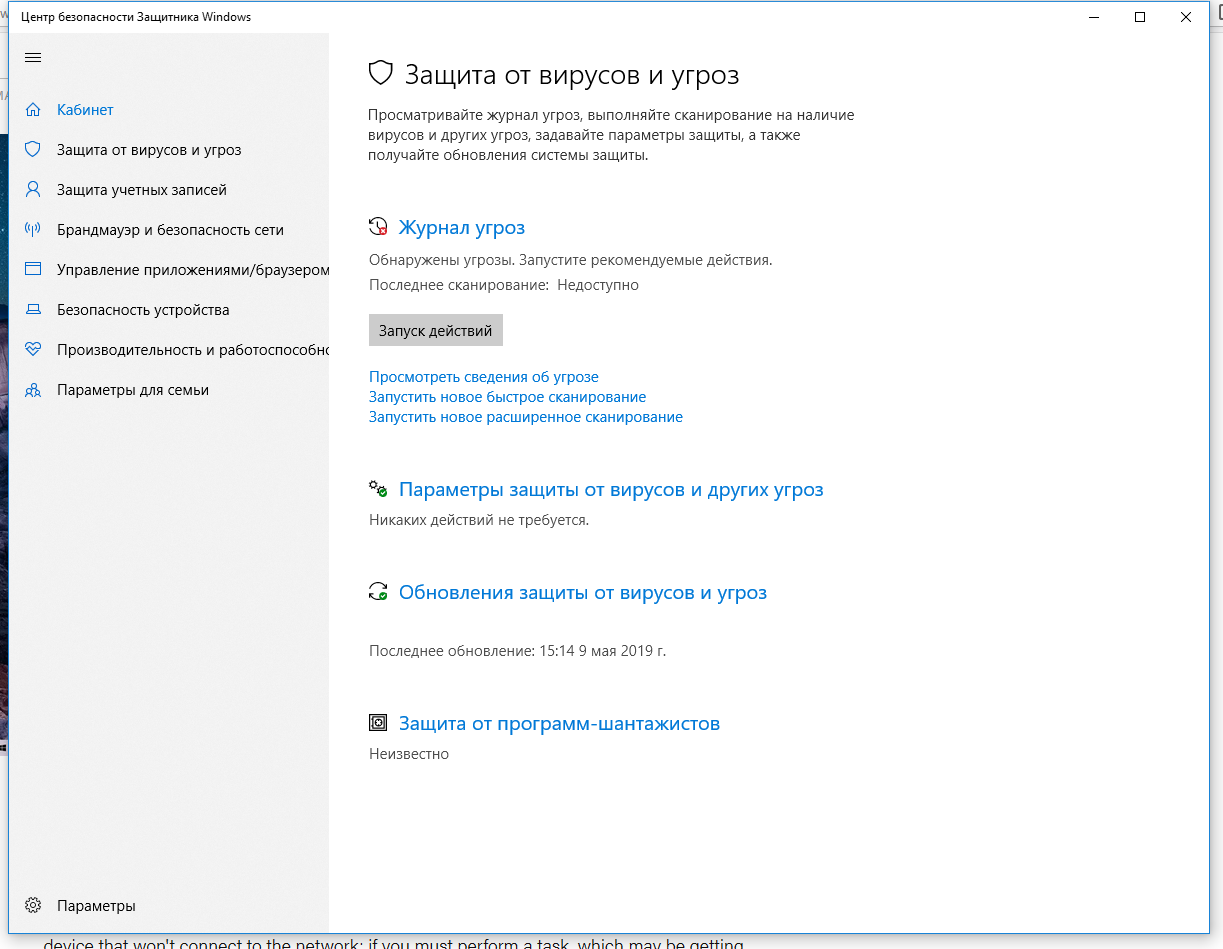## Как отключить Защитник Windows 10 навсегда с помощью программы
**Введение**
Защитник Windows — это встроенный антивирус, который устанавливается вместе с Windows 10. Он обеспечивает защиту от вредоносных программ, вирусов и других угроз безопасности. Однако в некоторых случаях может возникнуть необходимость отключить Защитник Windows, например, при установке стороннего антивирусного программного обеспечения или во время выполнения определенных задач.
В этой статье мы рассмотрим различные способы отключения Защитника Windows 10 с помощью программы. Мы предоставим подробные инструкции и советы по устранению неполадок, чтобы гарантировать успешное выполнение задачи.
## Метод 1: Использование редактора групповой политики
**1. Откройте редактор групповой политики**
* Нажмите клавишу Windows + R, чтобы открыть диалоговое окно «Выполнить».
* Введите «gpedit.msc» и нажмите клавишу Enter.
**2. Перейдите к параметру политики**
* В редакторе групповой политики перейдите к следующему пути:
«`
Конфигурация компьютера > Административные шаблоны > Компоненты Windows > Защитник Windows
«`
**3. Найдите и отключите параметр**
* В правой области найдите параметр «Отключить Защитник Windows».
* Дважды щелкните по параметру и выберите «Включено».
**4. Сохраните изменения**
* Нажмите «ОК», чтобы сохранить изменения.
## Метод 2: Использование редактора реестра
**1. Откройте редактор реестра**
* Нажмите клавишу Windows + R, чтобы открыть диалоговое окно «Выполнить».
* Введите «regedit» и нажмите клавишу Enter.
**2. Перейдите к ключу реестра**
* В редакторе реестра перейдите к следующему пути:
«`
HKEY_LOCAL_MACHINESOFTWAREPoliciesMicrosoftWindows Defender
«`
**3. Создайте новый параметр реестра**
* Если ключ «Windows Defender» не существует, создайте его, щелкнув правой кнопкой мыши по ключу «Microsoft» и выбрав «Создать» > «Ключ». Назовите новый ключ «Windows Defender».
* Щелкните правой кнопкой мыши по ключу «Windows Defender» и выберите «Создать» > «Параметр DWORD (32 бита)».
* Назовите новый параметр «DisableAntiSpyware».
**4. Установите значение параметра**
* Дважды щелкните параметр «DisableAntiSpyware» и установите его значение на «1».
**5. Сохраните изменения**
* Нажмите «ОК», чтобы сохранить изменения.
## Метод 3: Использование сторонней программы
**1. Загрузите и установите стороннюю программу**
* Есть несколько сторонних программ, которые могут помочь вам отключить Защитник Windows. Одна из таких программ — **Windows Defender Control**.
* Загрузите Windows Defender Control с официального сайта и установите его.
**2. Отключите Защитник Windows**
* Запустите Windows Defender Control.
* В главном окне найдите параметр «Disable Windows Defender» и установите для него значение «Yes».
* Нажмите кнопку «Apply», чтобы сохранить изменения.
## Устранение неполадок
Если у вас возникли проблемы с отключением Защитника Windows, попробуйте следующее:
* **Перезагрузите компьютер**. Перезагрузка компьютера может устранить любые временные сбои, мешающие отключению Защитника Windows.
* **Проверьте установленные антивирусные программы**. Сторонние антивирусные программы могут мешать отключению Защитника Windows. Убедитесь, что вы отключили или удалили все сторонние антивирусные программы перед отключением Защитника Windows.
* **Используйте окно командной строки с повышенными привилегиями**. Некоторые параметры могут быть недоступны в обычном окне командной строки. Запустите окно командной строки с повышенными привилегиями, введя «cmd» в диалоговом окне «Выполнить» и нажав комбинацию клавиш Ctrl+Shift+Enter.
* **Попробуйте разные методы**. Если один метод не работает, попробуйте другой. Существует несколько способов отключить Защитник Windows, и один из них обязательно должен сработать.
## Заключение
Отключение Защитника Windows может быть полезным для некоторых целей, но важно помнить, что это может подвергнуть ваш компьютер риску заражения вредоносными программами. Если вы отключаете Защитник Windows, убедитесь, что у вас есть другое надежное антивирусное решение, защищающее ваш компьютер.
Выполнив инструкции, приведенные в этой статье, вы сможете успешно отключить Защитник Windows 10 с помощью программы.